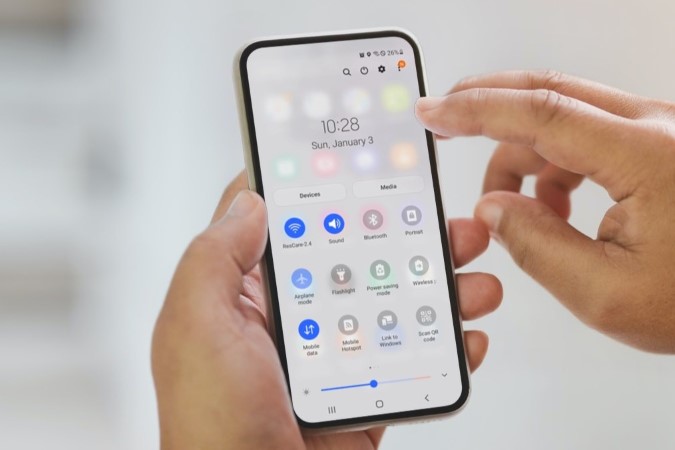Содержание
Режим полета – это полезная настройка, позволяющая отключить все беспроводные соединения на телефоне одним касанием. Это, безусловно, пригодится, когда вы летаете или устраняете незначительные неисправности проблемы с сетью . Но что, если ваш телефон Samsung Galaxy навсегда застрянет в режиме полета? Не волнуйтесь, нет ничего такого, что вы не могли бы исправить самостоятельно, воспользовавшись приведенными ниже советами по устранению неполадок.
1. Выполните полную перезагрузку
Если ваш телефон Samsung завис в режиме полета и не отвечает, вы можете начать с полной перезагрузки. Не волнуйтесь, это не повлияет на ваши личные данные.
Чтобы принудительно перезагрузить телефон Samsung, одновременно нажмите и удерживайте кнопку питания и кнопку уменьшения громкости более 7 секунд.
Подождите, пока телефон полностью выключится. Теперь включите его снова, нажав и удерживая кнопку питания, а затем посмотрите, сможете ли вы отключить режим полета.
2. Запретить приложениям изменять системные настройки
Такие проблемы также могут возникнуть, если вы разрешили сторонним приложениям изменять системные настройки на вашем телефоне. В этом случае приложение с ошибкой может неоднократно включать режим полета без запроса. Вот как это можно исправить.
1. Запустите приложение Настройки на своем телефоне и перейдите в раздел Приложения.
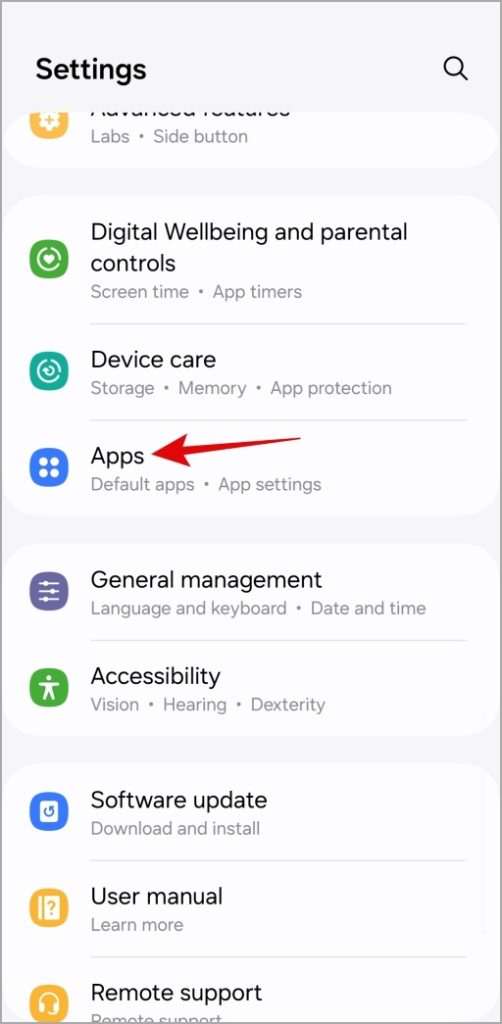
2. Нажмите на значок кебаб-меню (три точки) в правом верхнем углу и выберите Специальный доступ.
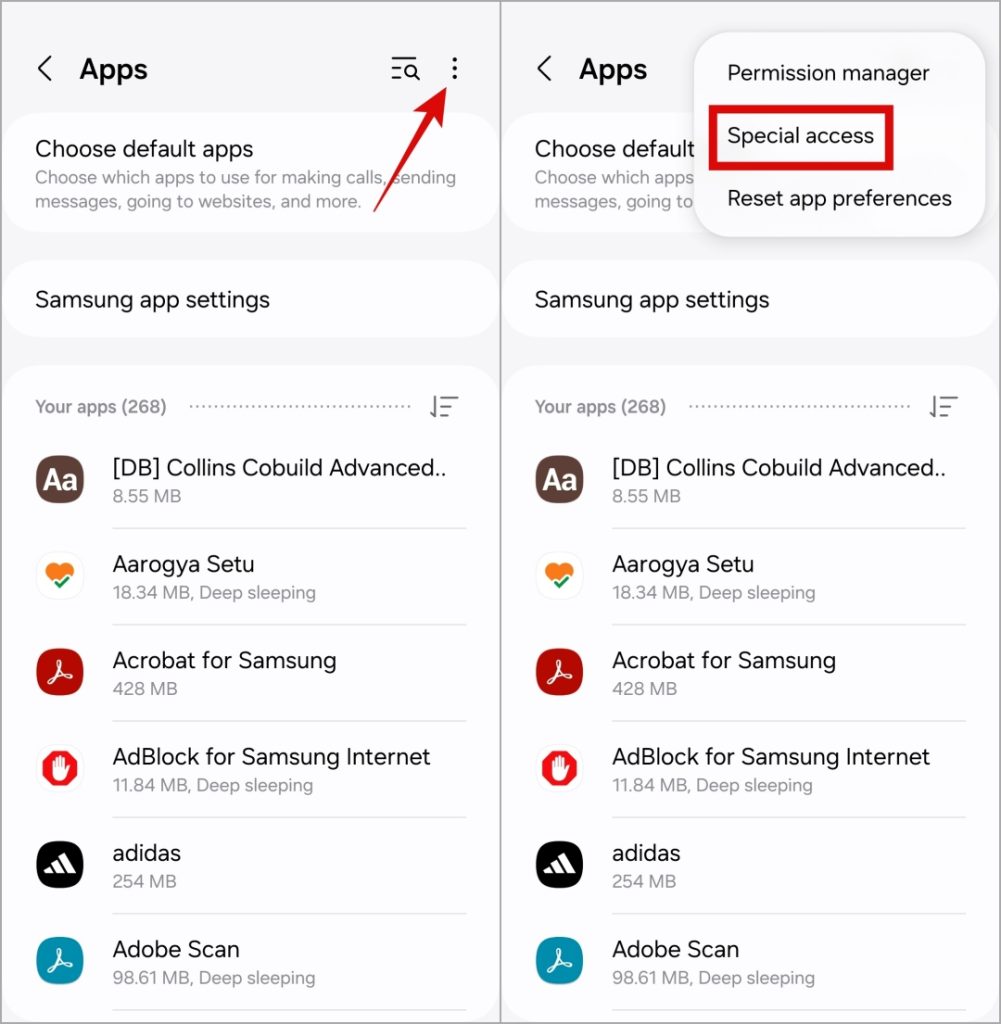
3. Нажмите Изменить настройки системы, чтобы просмотреть список приложений, которые могут изменять настройки системы на вашем телефоне. Просмотрите этот список и отключите переключатели рядом со всеми подозрительными приложениями, чтобы они не могли изменять настройки системы.
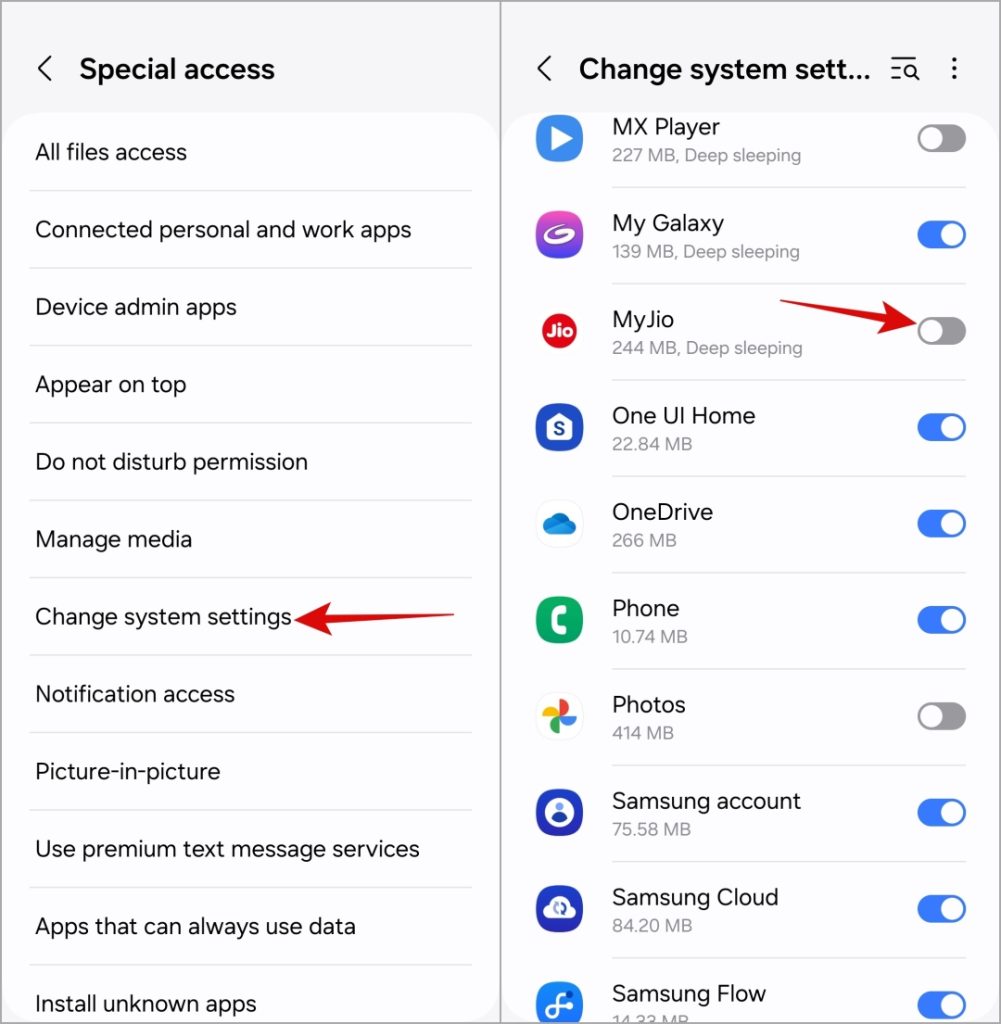
После этого перезагрузите телефон и посмотрите, сможете ли вы отключить режим полета.
3. Сбросить настройки сети
Неправильно настроенные параметры сети также могут привести к таким проблемам с вашим телефоном Samsung. Вместо того чтобы проверять все настройки сети один за другим, вы можете сбросить их до значений по умолчанию, выполнив следующие действия.
1. Запустите приложение Настройки и перейдите в раздел Общее управление.
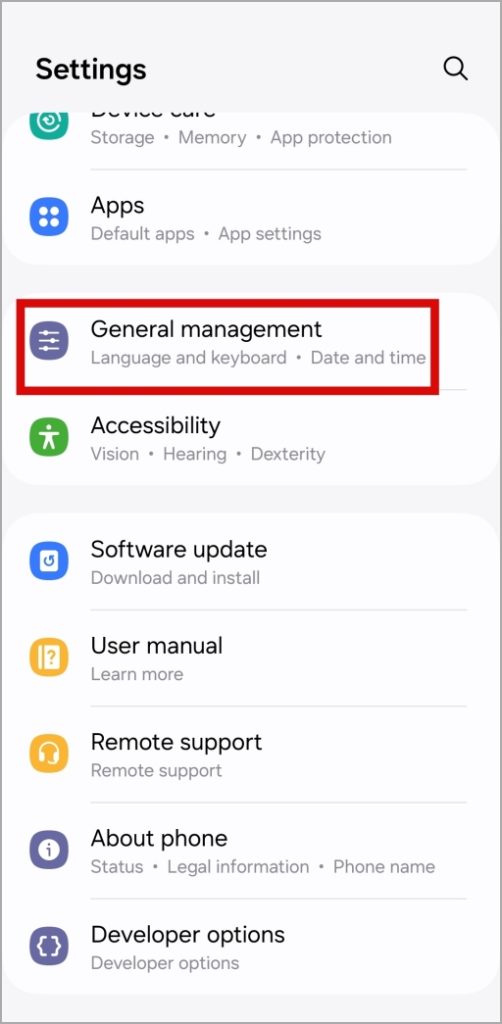
2. Прокрутите вниз, нажмите Сброс и выберите Сбросить настройки мобильной сети на следующем экране.
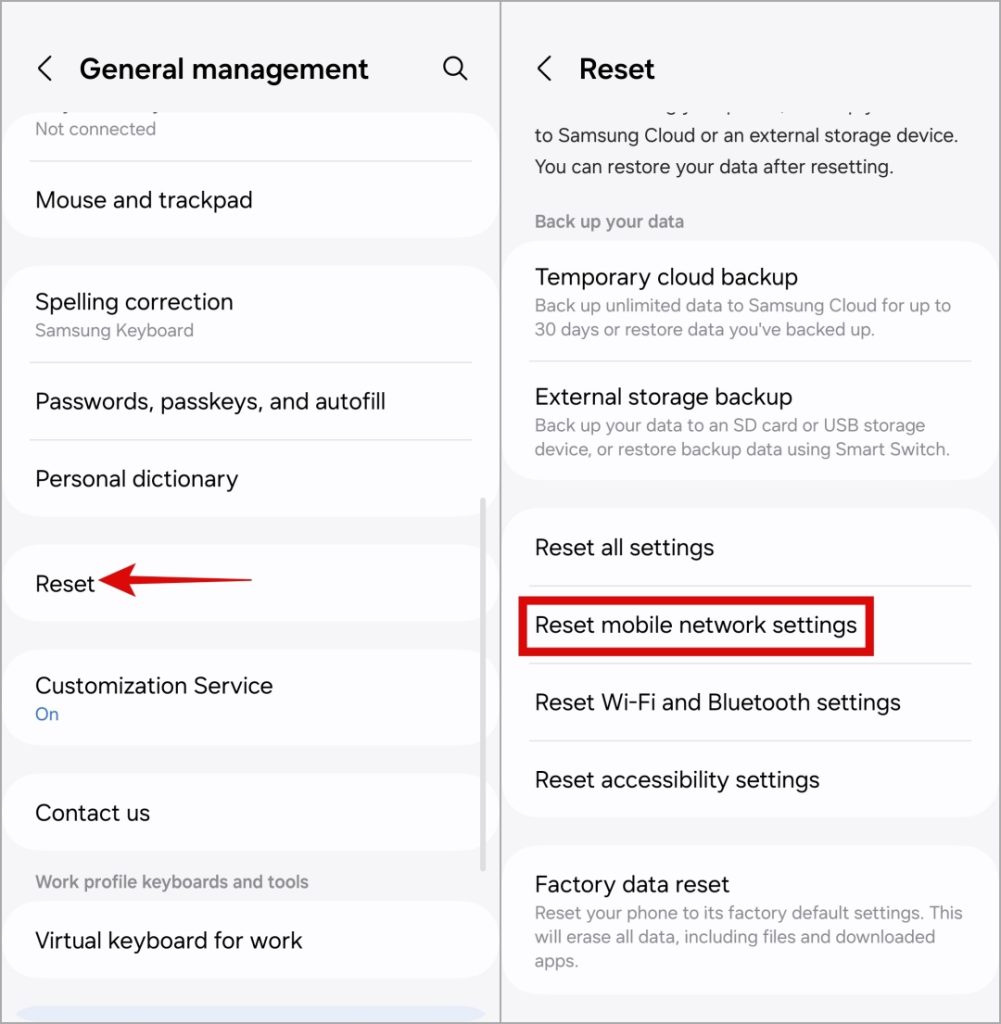
3. Нажмите кнопку Сбросить настройки и следуйте инструкциям на экране, чтобы завершить сброс настроек сети.
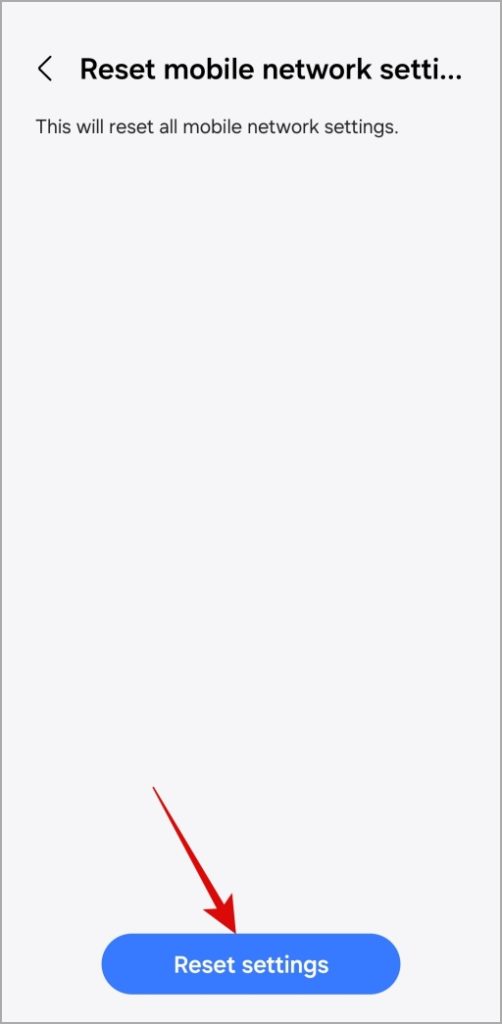
4. Попробуйте безопасный режим
Безопасный режим – это удобная функция, которая поможет устранить всевозможные проблемы с телефоном Android. Загрузка телефона Samsung в режиме безопасной загрузки отключит все сторонние приложения и неважные службы, что поможет вам избежать любого вмешательства, вызванного ими.
1. Нажмите и удерживайте Кнопку питания, пока не появится меню питания.
2. Длительно нажмите кнопку Выключить, а затем нажмите зеленую галочку, чтобы загрузиться в безопасном режиме.
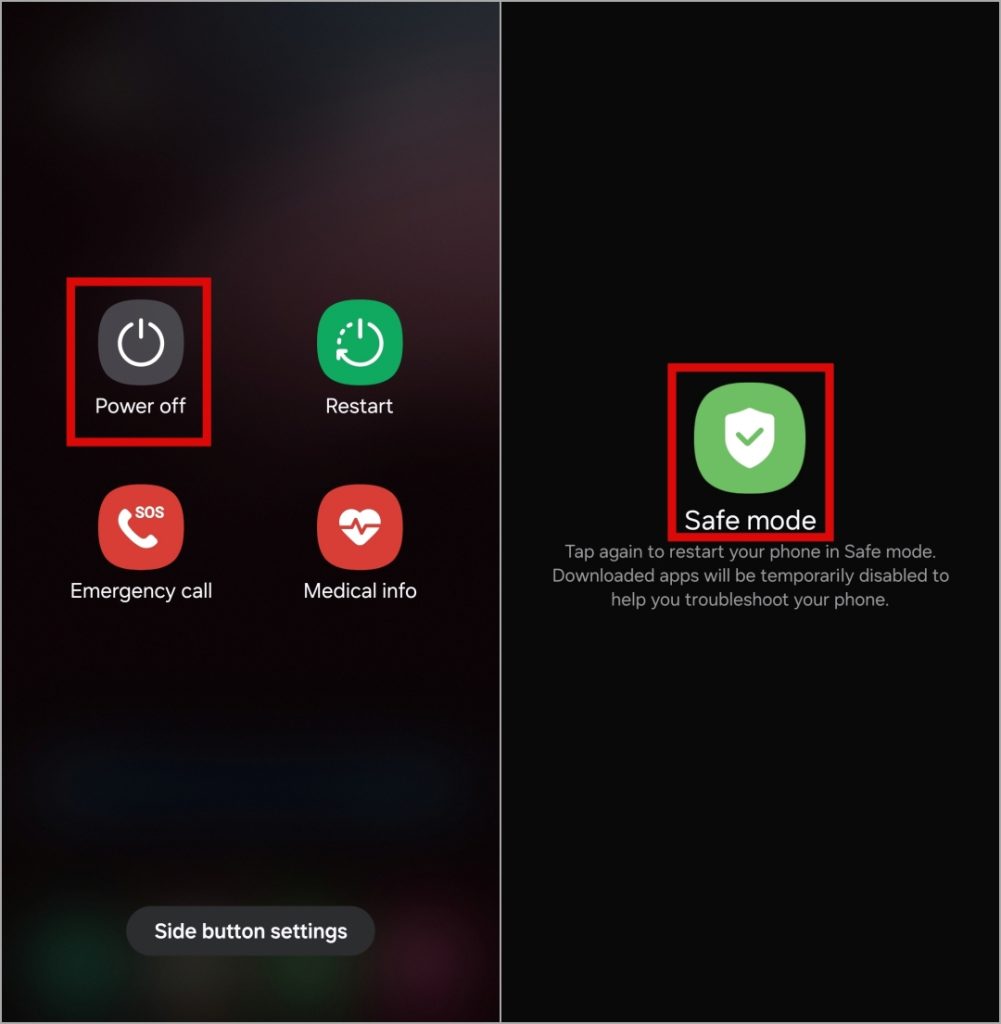
Попробуйте отключить режим полета прямо сейчас. После отключения ваш телефон должен подключиться к вашему оператору связи. Поработайте несколько минут на телефоне в безопасном режиме, а затем перезагрузите его, чтобы выйти из безопасного режима.
5. Очистить раздел кэша
Как и приложения на вашем телефоне, Android также создает и сохраняет временные файлы для выполнения определенных задач. В основном они хранятся в разделе системного кэша. Если эти данные каким-то образом будут повреждены, ваш телефон может начать вести себя хаотично. В этом случае вы можете очистить раздел системного кэша и посмотреть, поможет ли это.
Чтобы очистить раздел кэша на телефоне Samsung Galaxy, сначала необходимо перевести устройство в режим восстановления.
1. Нажмите и удерживайте Кнопку питания, пока не появится меню питания.
2. Нажмите Выключить, чтобы выключить телефон.
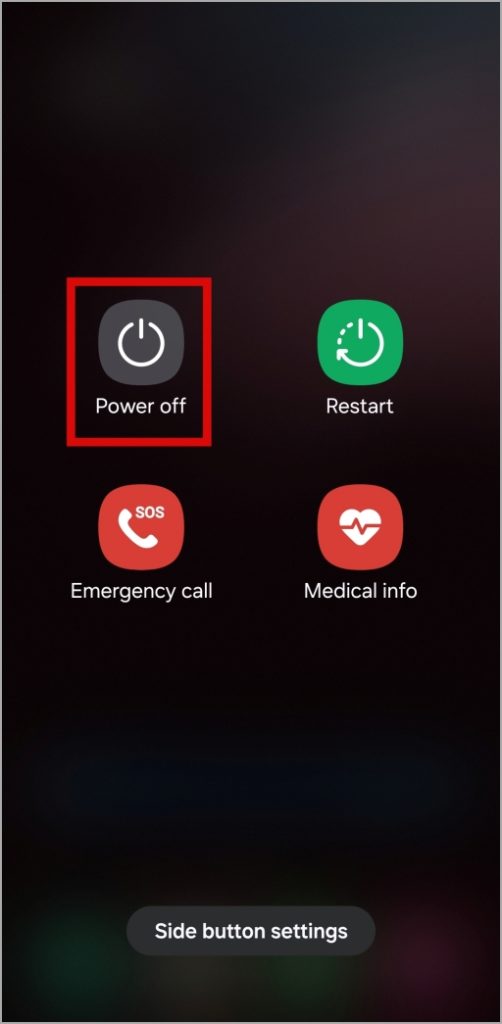
3. Теперь подключите телефон к компьютеру с помощью USB-кабеля.
4. После подключения одновременно нажмите и удерживайте кнопку питания и кнопку увеличения громкости, пока не появится логотип Samsung. Ваш телефон загрузится в режиме восстановления.
Примечание. В режиме восстановления сенсорный экран вашего телефона перестанет работать. Итак, для навигации по меню вам придется использовать кнопки громкости и кнопку питания.
5. С помощью кнопки уменьшения громкости перейдите к параметру Очистить раздел кэша. Затем нажмите кнопку питания, чтобы выбрать его.
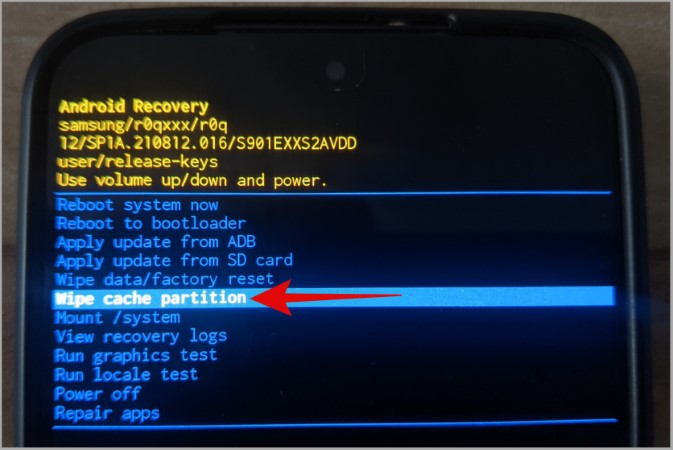
6. Затем с помощью кнопки уменьшения громкости выберите Да и нажмите кнопку питания для подтверждения.
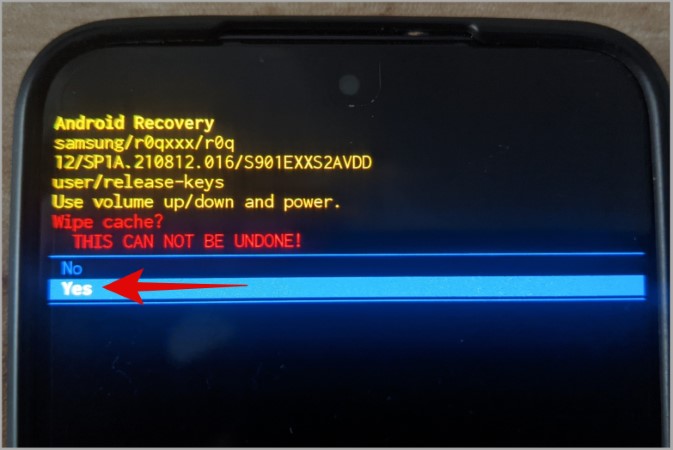
7. Подождите несколько секунд, пока система очистит кэш. После очистки выделите параметр Перезагрузить систему сейчас и нажмите кнопку питания для подтверждения.
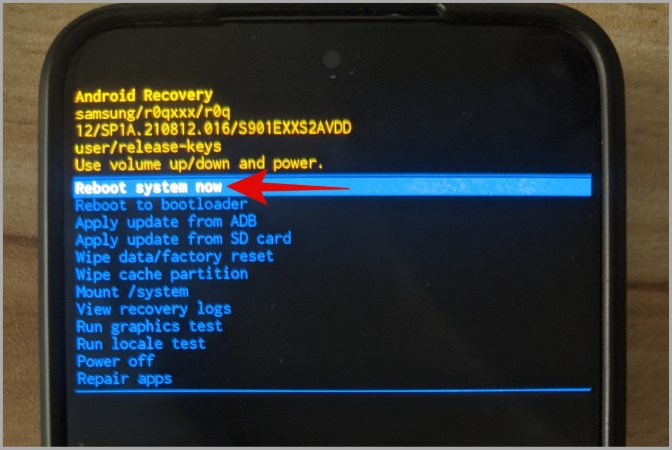
После перезагрузки телефона проверьте, не застрял ли он в режиме полета.
6. Проверьте наличие обновлений программного обеспечения
Ошибочное обновление One UI также может иногда приводить к таким проблемам. Итак, если ни одно из вышеперечисленных решений не помогло, вы можете проверить наличие ожидающих обновлений программного обеспечения, перейдя в раздел Обновление программного обеспечения в приложении Настройки.
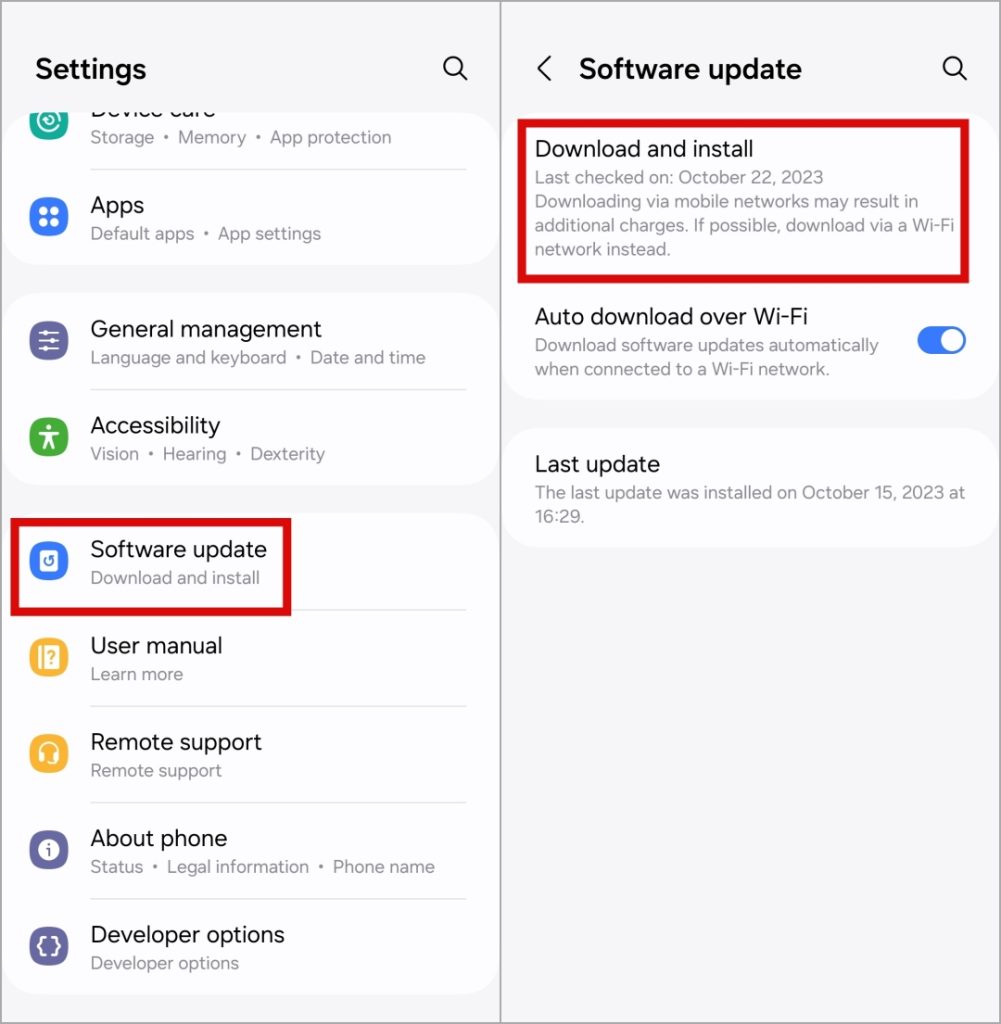
7. Сбросьте настройки телефона до заводских настроек
Если обновление программного обеспечения вашего телефона окажется неэффективным, вы можете выполнить сброс настроек до заводских настроек. Несколько пользователей Сообщение на Реддите сообщили, что решили проблему с помощью этого метода.
Примечание. Этот процесс удалит все данные и вернет все настройки к значениям по умолчанию. Итак, прежде чем продолжить, убедитесь, что вам создайте резервную копию вашего телефона .
1. Запустите Настройки и выберите Общее управление >Сброс.
2. Нажмите Сброс настроек и выберите Сброс в следующем меню.
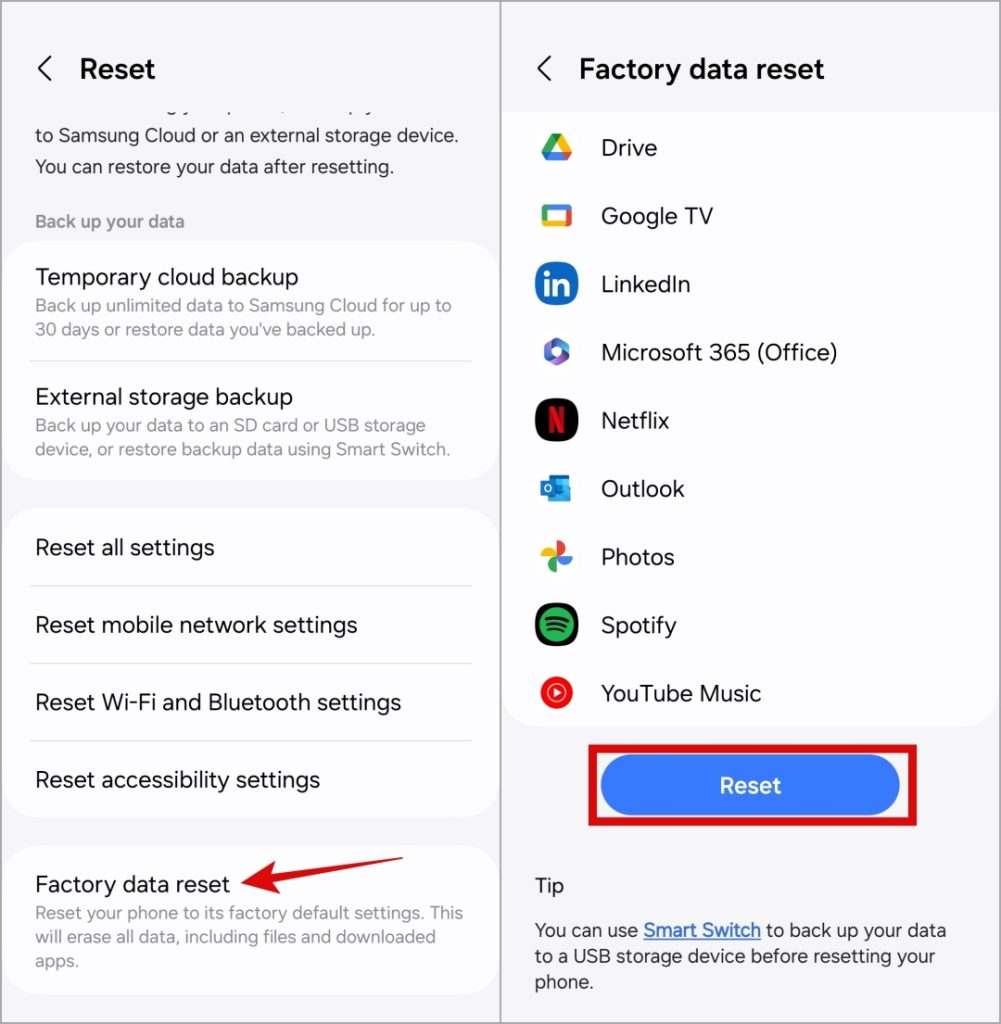
8. Проверьте оборудование или повреждение воды
Если вы недавно уронили телефон или подвергли его воздействию воды, возможно, жидкость или удар повредили аппаратное обеспечение телефона Samsung Galaxy, что привело к его зависанию в режиме полета. В этом случае лучше всего отнести телефон в ближайший сервисный центр, как предложил модератор на этом Сообщение сообщества Samsung .
Часто задаваемые вопросы
1. Могу ли я использовать Wi-Fi на своем телефоне Samsung, когда он находится в режиме полета?
Да, вы можете подключаться к сетям Wi-Fi, когда телефон Samsung находится в режиме полета. Как только вы это сделаете, ваш телефон запомнит ваши предпочтения и будет включать Wi-Fi при включении режима полета.
2. Что происходит, когда ваш телефон находится в режиме полета и вам кто-то звонит?
Если кто-то позвонит вам, когда ваш телефон Samsung находится в режиме полета, звонок не пройдет . Звонящий услышит либо звонок вашего телефона, либо сообщение о том, что номер недоступен.
Снова на связи
Когда ваш телефон Samsung Galaxy зависает в режиме полета, это не только мешает вам совершать звонки и отправлять сообщения, но также может нарушить работу служб и приложений, основанных на определении местоположения. Надеемся, приведенные выше советы помогли вам решить проблему, и вы больше не испытываете проблем.